
Lors de l'utilisation du système Win10, il sera très gênant si nous devons afficher plusieurs fenêtres en même temps. À l'heure actuelle, nous devons utiliser l'écran partagé pour faire fonctionner plusieurs fenêtres en même temps. Alors, que faut-il pour cet écran partagé. fonctionnement multi-fenêtres ?
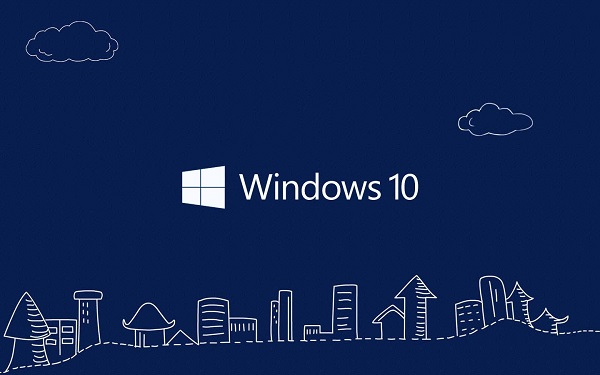
1. Maintenez la souris enfoncée et faites glisser une fenêtre vers le côté gauche de l'écran jusqu'à ce que la souris touche le bord de l'écran et qu'une ligne pointillée apparaisse sur l'écran, puis relâchez.
2. Après l'avoir relâchée, la fenêtre occupera automatiquement la moitié de l'écran. En même temps, une vignette apparaît sur le côté droit de l'écran. Sélectionnez une fenêtre et cliquez dessus pour occuper automatiquement l'autre moitié de l'écran.
3. Si vous devez ouvrir d'autres fenêtres, utilisez toujours la souris pour faire glisser l'une des deux fenêtres actuelles. Faites glisser la fenêtre de gauche vers le coin supérieur gauche ou le coin inférieur gauche, et la même chose s'applique au côté droit. Relâchez lorsqu'une ligne pointillée apparaît et occupe un quart de l'écran.
4. Après l'avoir relâchée, la fenêtre occupera automatiquement un quart de l'écran. En même temps, une vignette apparaît à l'écran. Sélectionnez une fenêtre et cliquez dessus pour occuper automatiquement le quart restant de l'écran.
5. De la même manière, la même opération peut être effectuée de l'autre côté de l'écran pour obtenir un effet d'écran divisé en quatre.
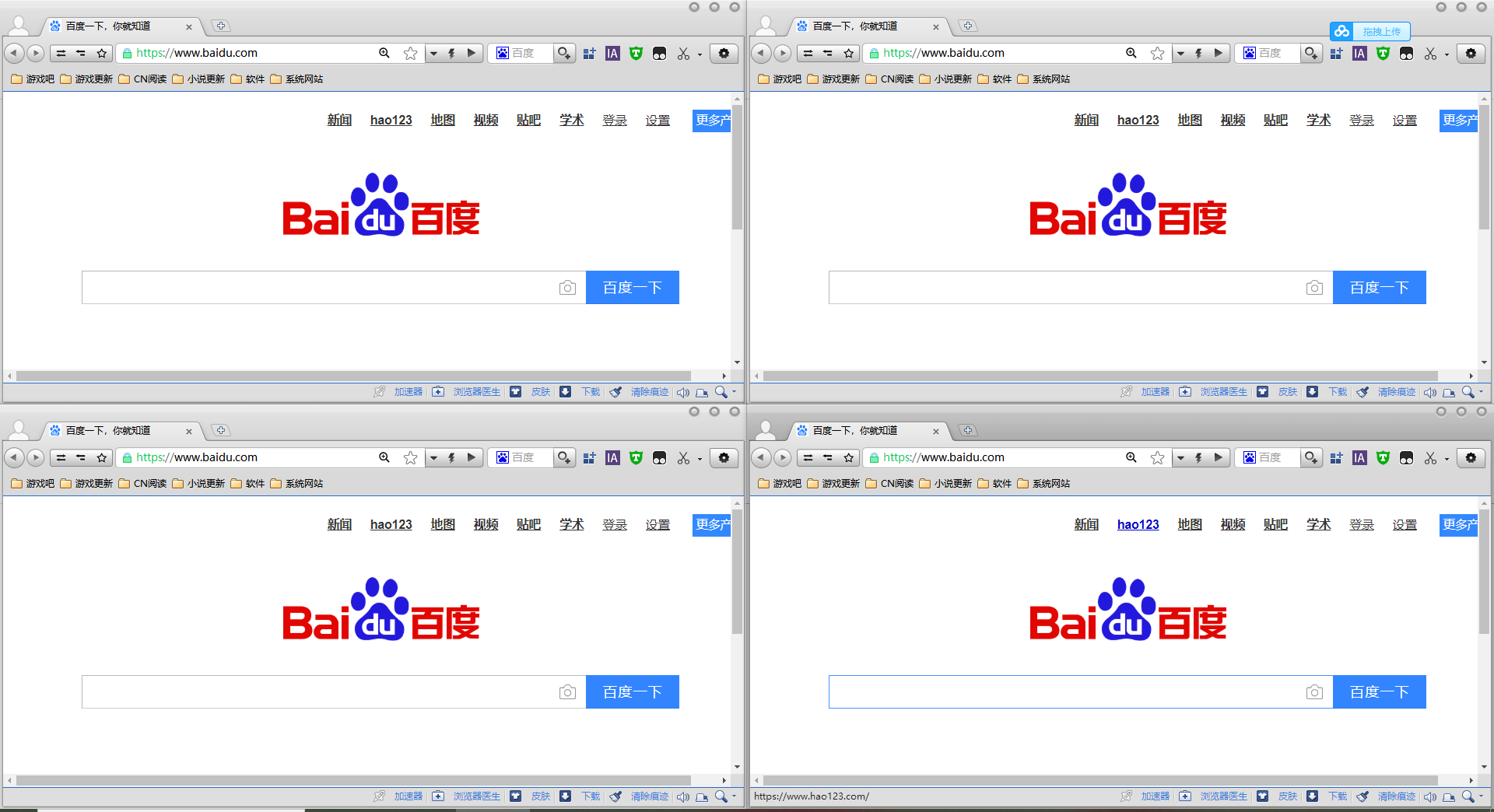
Ce qui précède est le contenu détaillé de. pour plus d'informations, suivez d'autres articles connexes sur le site Web de PHP en chinois!
 Raisons pour lesquelles le ping échoue
Raisons pour lesquelles le ping échoue
 emplacement.assign
emplacement.assign
 Comment définir une image d'arrière-plan ppt
Comment définir une image d'arrière-plan ppt
 Processus d'achat et de vente de Bitcoin sur Huobi.com
Processus d'achat et de vente de Bitcoin sur Huobi.com
 Migrer les données d'un téléphone Android vers un téléphone Apple
Migrer les données d'un téléphone Android vers un téléphone Apple
 Comment implémenter des polices de couleur en CSS
Comment implémenter des polices de couleur en CSS
 Le rôle de l'index
Le rôle de l'index
 qu'est-ce que le pissenlit
qu'est-ce que le pissenlit